Diğer bilgisayar kullanıcıları tarafından yanlışlıkla keşfedilmemeleri veya açılmamaları için bazı dosyaları gizlemek genellikle gereklidir. Bu, özellikle görünüm ve silinmeye karşı korunması gereken önemli ve gizli bilgiler için geçerlidir.
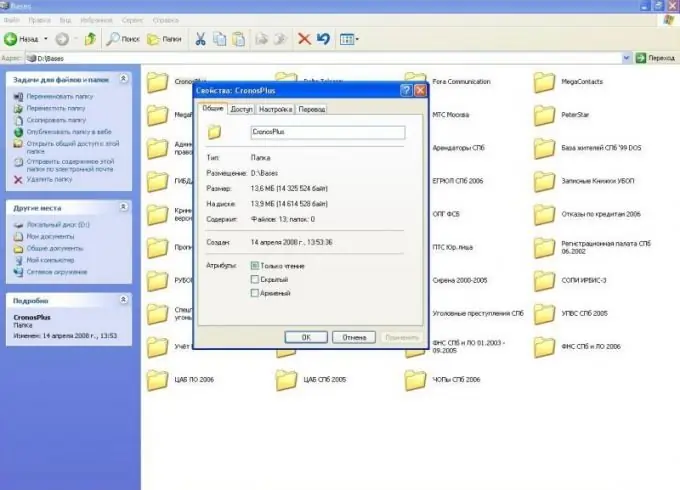
Gerekli
- - bilgisayar;
- - arşivleyici programı.
Talimatlar
Aşama 1
Dosyaları gizlemek için işletim sistemi işlevlerini kullanın. Gizlemek istediğiniz klasöre gidin, üzerine sağ tıklayın ve içerik menüsünden "Özellikler" komutunu seçin. "Gizli" seçeneğinin yanındaki kutuyu işaretleyin ve ardından "Tamam" düğmesini tıklayın.
Adım 2
Ardından, sistem sizden bu özelliği yalnızca bu klasöre veya tüm alt klasörlere ve dosyalara uygulamanızı isteyecektir, ikinci seçeneğin yanındaki kutuyu işaretleyin ve "Tamam" ı tıklayın. Ardından, herhangi bir klasörde "Araçlar" - "Klasör seçenekleri" menüsünü seçin. "Görünüm" sekmesine gidin ve "Gizli ve sistem dosyalarını ve klasörlerini gösterme" seçeneğinin yanındaki kutuyu işaretleyin ve "Tamam" ı tıklayın.
Aşama 3
İstenmeyen görünümlerden korumak için video dosyalarını gizleyin. Bunu yapmak için dosya uzantısını değiştirin. Uzantı, bir noktadan sonra genellikle üç olmak üzere bir dizi karakterdir. Sistem bunu, bu dosyayı açması gereken programı belirlemek için kullanır.
4. Adım
Araçlar menüsü, Klasör Seçenekleri'ni seçin. Uzantıyı değiştirmek ve video dosyalarını gizlemek için "Görünüm" sekmesine gidin, "Kayıtlı dosya türleri için uzantıyı gizle" komutunun işaretini kaldırın.
Adım 5
Gizlemek istediğiniz dosyanın içerik menüsünü çağırın, "Yeniden Adlandır" seçeneğini seçin. Mevcut dosya uzantısını başka bir dosya uzantısıyla değiştirin, örneğin.dll (bu bir Windows sistem dosyasıdır). Görünen pencerede "Evet" düğmesine tıklayın. Bundan sonra dosya simgesi değişecektir.
6. Adım
Dosya adını aynı şekilde değiştirin, örneğin system.dll. Bu dosyayı daha sonra açmak için yeniden adlandırın ve uzantısını değiştirin. Veya herhangi bir medya oynatıcının penceresine sürükleyin.
7. Adım
Fotoğrafları gizlemek için arşivleyin. Bunu yapmak için, fotoğrafın bulunduğu klasöre sağ tıklayın, "Arşive ekle" seçeneğini seçin. "Gelişmiş" sekmesine gidin, "Şifre Ayarla" yı tıklayın. Şifre girin. Dosya adlarını şifrele onay kutusunu seçin, Tamam'ı tıklayın. Böylece dosyaları görünümden gizlemeyi başardınız.






